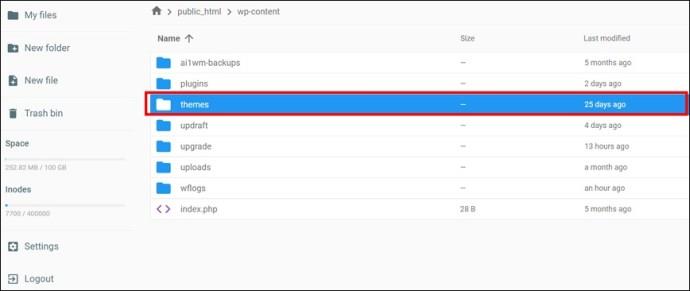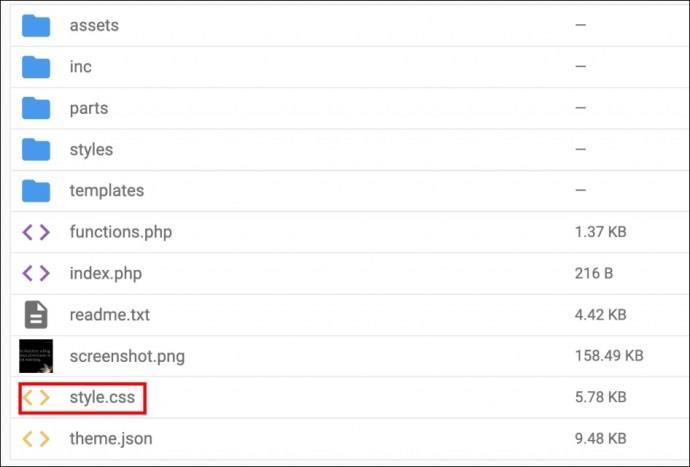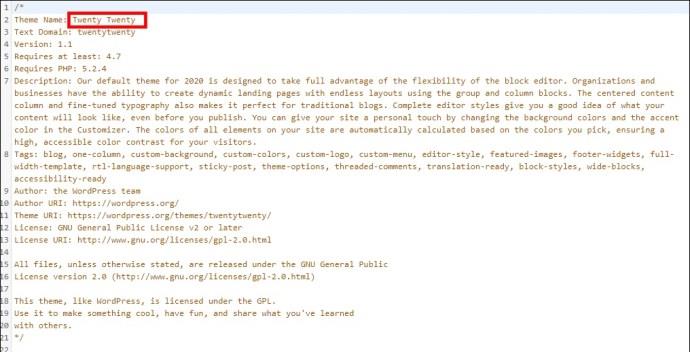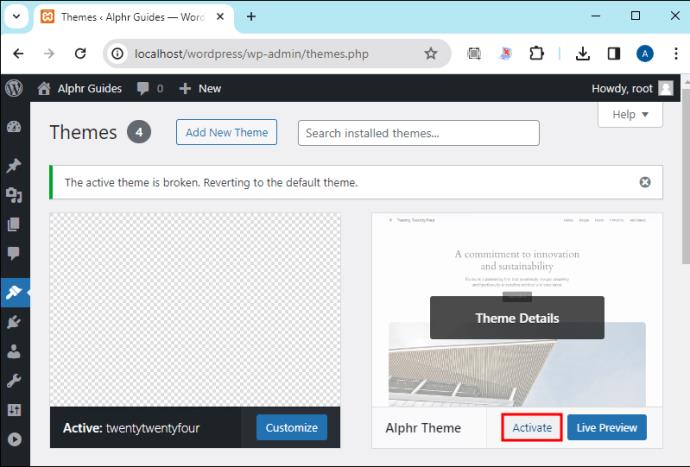Ako želite da vaša web stranica bude jedinstvena ili povezana s vašim brendom, možda ćete morati promijeniti naziv svoje WordPress teme. Zadani naziv teme može biti generički i ne odražava vašu marku. Bilo da tek počinjete ili ste iskusni korisnik WordPressa, promjena naziva teme može biti jedinstven način postavljanja WordPressa za vaše poslovanje.

Ovaj članak će objasniti kako promijeniti naziv teme na WordPressu. Imajte na umu da se promjena naziva teme u potpunosti razlikuje od promjene korisničkog imena za WordPress .
Kako promijeniti ili prilagoditi naziv WordPress teme
Bilo da mijenjate brend ili vam je potreban novi izgled, WordPress olakšava promjenu naziva teme i prilagođavanje vaše web stranice. Međutim, proces uključuje preimenovanje mapa, uređivanje datoteka i promjenu postavki baze podataka kako bi se osiguralo da se vaše web mjesto ispravno poziva na početni naziv teme.
Ne biste trebali preimenovati svoju temu ako se nadate automatskim ažuriranjima, jer će vas preimenovanje prisiliti da ubuduće ažurirate ručno.
- Prijavite se na svoju WordPress nadzornu ploču.
- U lijevom oknu kliknite Izgled , zatim kliknite Teme .

- Uvjerite se da tema koju želite preimenovati nije aktivna. Možete aktivirati drugu temu.
- Navigirajte svoju WordPress instalaciju na donju stazu:
wp-content/themes
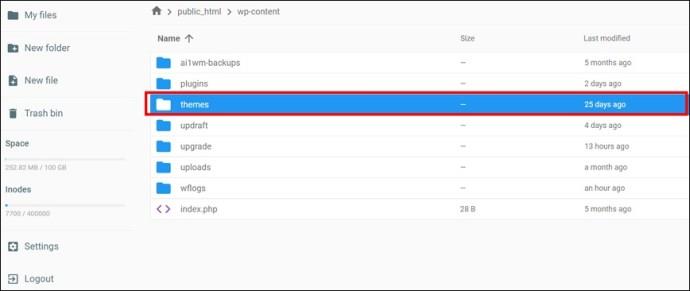
- Ovdje biste trebali vidjeti hrpu tema; preimenujte trenutnu temu.
- Otvorite mapu teme koju želite preimenovati.
- Pronađite i otvorite datoteku style.css koja se nalazi unutar mape ove nove teme.
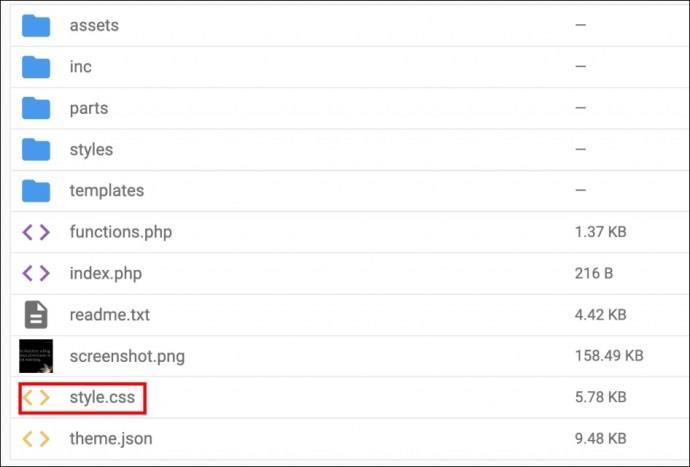
- Potražite naziv stare teme na vrhu datoteke style.css , a zatim ga promijenite u novi naziv.
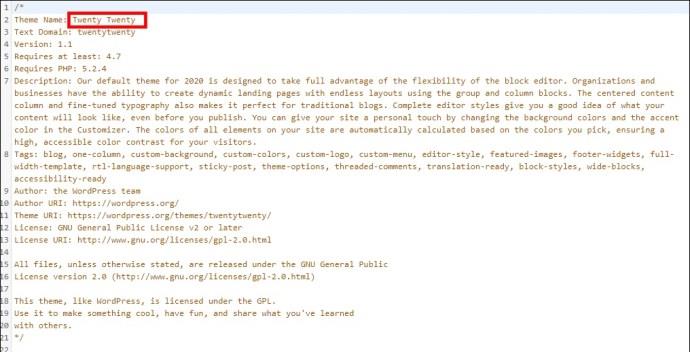
- Spremite učinjene promjene.
- Prijavite se na svoju WordPress nadzornu ploču.
- U lijevom oknu kliknite Izgled , zatim kliknite Teme .

- Pronađite i aktivirajte svoju temu pod njenim novim imenom.
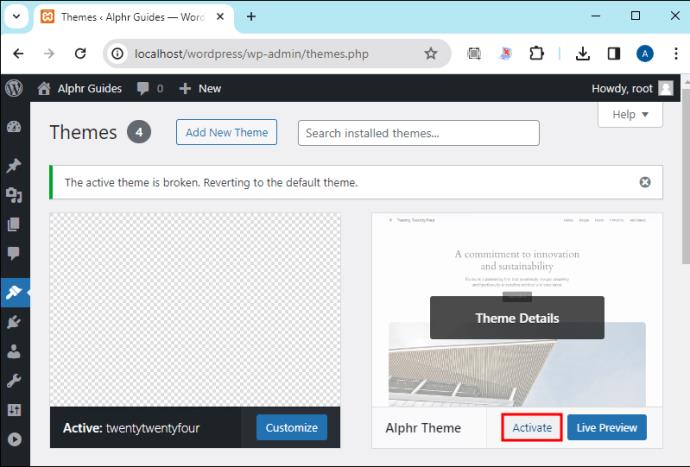
- Ako koristite podređenu/nadređenu temu, ažurirajte putanju nadređene teme u style.css podređene teme .
Promjena naziva vaše WordPress teme prekinut će automatska ažuriranja. Dakle, ako želite ažurirati svoju verziju WordPressa u budućnosti, morat ćete to učiniti ručno jer su datoteke i mapa teme uređene.
WordPress traži zadani naziv teme i datoteke kada provjerava ima li ažuriranja. Neće identificirati temu kao prikladnu za automatsko ažuriranje ako je naziv promijenjen.
Za ažuriranje preimenovanog predloška u budućnosti, slijedite ove korake:
- Preuzmite najnoviju verziju ovog predloška s web-mjesta razvojnog programera.
- Zamijenite datoteke tema na svom poslužitelju onima koje su ažurirane ručno.
- Provjerite izgled te stranice i provjerite radi li ispravno.
Ako se oslanjate na redovita ažuriranja tema za sigurnosne zakrpe ili nove značajke, budite svjesni ovog dodatnog koraka. Iako ručna nadogradnja može zahtijevati više truda nego inače, ona omogućuje potpunu prilagodbu imena i mapa povezanih s bilo kojim dizajnom.
Razmislite dvaput prije nego što promijenite ime
Jedan ključni aspekt prilagođavanja vaše web stranice i izdvajanja od konkurencije je izmjena naziva vaše WordPress teme. To će vam pomoći uspostaviti vlastiti identitet unutar vaše industrije i olakšati posjetiteljima da zapamte vaš brend. Štoviše, odabir naziva teme koji je u skladu s osobnošću i porukom vaše tvrtke može ostaviti trajan dojam.
Nedostatak koji bi vas mogao zabrinjavati jest da bi proces ažuriranja WordPressa mogao biti stresniji.
FAQ
Kakav je učinak preimenovanja WordPress teme na automatska ažuriranja?
WordPress se oslanja na nazive tema za ažuriranja. Kada promijenite naziv teme, ažuriranje automatski postaje nemoguće jer je WordPress više neće prepoznati kao istu temu. Dakle, morate poduzeti ručne radnje za ažuriranje teme.
Kada preimenujem svoju WordPress temu, mogu li se vratiti na izvorni naziv ako nešto pođe po zlu?
Za povratak na izvorni naziv, ponovite korake preimenovanja, zamjenjujući novi naziv izvornim.